光影魔術手進行照片規格管理的方法
時間:2022-08-25 17:06:33作者:極光下載站人氣:44
很多小伙伴在使用光影魔術手的時候都知道光影魔術手中可以對照片進行裁剪,并且可以按照我們的需求將照片裁剪為身份證、一寸、兩寸大小等各種尺寸,十分的方便好用。不過有的小伙伴表示自己想要的尺寸不是普遍常見的,需要特殊設置,并且有些多余用不到的尺寸也想進行刪除,以免耽誤我們查找尺寸的時間,其實在光影魔術手中對照片規格進行管理是很簡單的事。我們打開裁剪選項后的倒三角圖標然后選擇照片規格管理選項,就可以對照片規格進行添加和刪除操作了。有的小伙伴可能不清楚具體的操作方法,接下來小編就來和大家分享一下光影魔術手進行照片規格管理的方法。
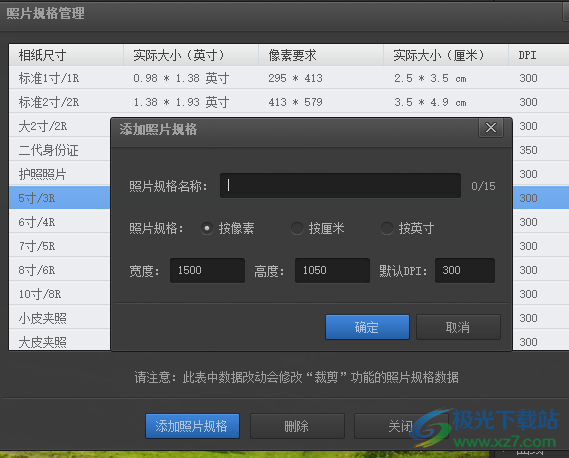
方法步驟

大小:78.31 MB版本:v4.6.3.900環境:WinXP, Win7, Win10
- 進入下載
1、第一步,我們打開光影魔術手進入光影魔術手頁面之后點擊左上角的“打開”選項然后在文件夾中選擇自己需要設置的圖片然后點擊“打開”
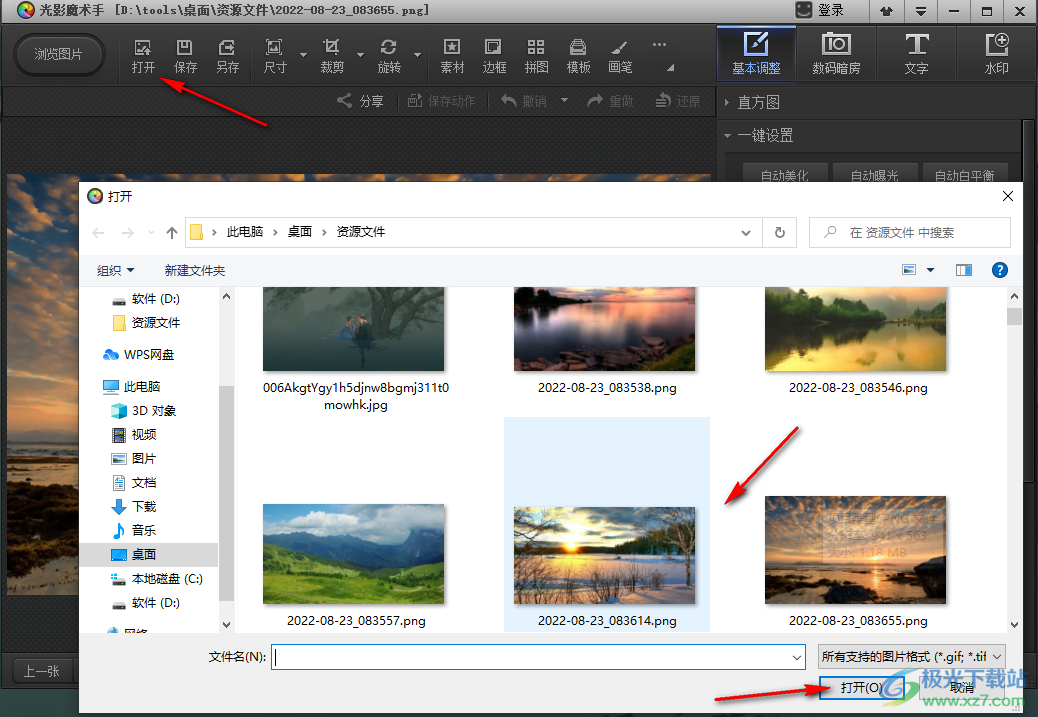
2、第二步,打開圖片之后我們找到頁面工具欄中的“裁剪”選項,然后點擊其右側的倒三角圖標

3、第三步,打開裁剪圖標之后我們在下拉列表中找到“照片規格管理”選項,點擊打開
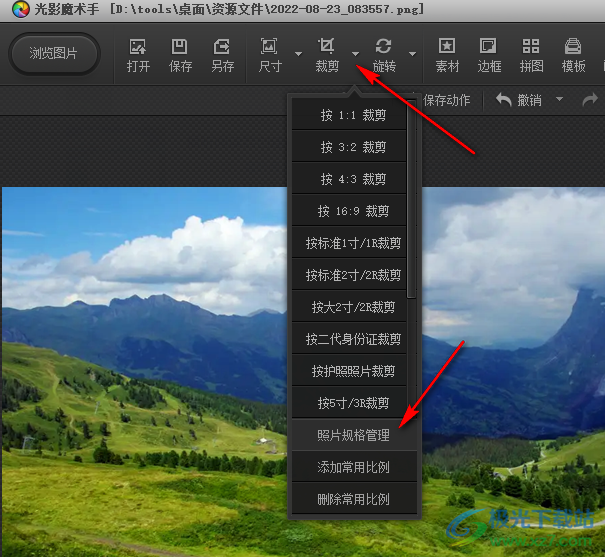
4、第四步,進入照片規格管理頁面之后,我們點擊“添加照片規格”然后在彈框中輸入規格名稱,并將下方的大小以及規格設置完,然后點擊確定

5、第五步,或者我們點擊不需要使用的照片規格,然后點擊刪除,最后在彈框中點擊“確定”即可

以上就是小編整理總結出的關于光影魔術手進行照片規格管理的方法,進入光影魔術手頁面之后我們先插入圖片,然后點擊裁剪選項旁的倒三角圖標,接著選擇照片規格管理,接著在照片規格管理頁面進行設置即可,感興趣的小伙伴快去試試吧。
相關推薦
相關下載
熱門閱覽
- 1百度網盤分享密碼暴力破解方法,怎么破解百度網盤加密鏈接
- 2keyshot6破解安裝步驟-keyshot6破解安裝教程
- 3apktool手機版使用教程-apktool使用方法
- 4mac版steam怎么設置中文 steam mac版設置中文教程
- 5抖音推薦怎么設置頁面?抖音推薦界面重新設置教程
- 6電腦怎么開啟VT 如何開啟VT的詳細教程!
- 7掌上英雄聯盟怎么注銷賬號?掌上英雄聯盟怎么退出登錄
- 8rar文件怎么打開?如何打開rar格式文件
- 9掌上wegame怎么查別人戰績?掌上wegame怎么看別人英雄聯盟戰績
- 10qq郵箱格式怎么寫?qq郵箱格式是什么樣的以及注冊英文郵箱的方法
- 11怎么安裝會聲會影x7?會聲會影x7安裝教程
- 12Word文檔中輕松實現兩行對齊?word文檔兩行文字怎么對齊?
網友評論